Цифровой ключ 2 (смартфон)
Как зарегистрировать цифровой ключ 2 (смартфон)
Цифровой ключ 2 Kia можно использовать только на смартфонах, поддерживающих эту функцию, а функция цифрового ключа 2 на смартфоне предоставляется производителем смартфона. Некоторые функции могут не работать в зависимости от того, установлена ли такая услуга на автомобиле.
При обновлении контроллера цифрового ключа 2 функция интеллектуального ключа может временно не работать. В этом случае им можно управлять с помощью кнопки блокировки/разблокировки двери на интеллектуальном ключе.
Настройка смартфона
Чтобы использовать функцию цифрового ключа 2 (смартфон), установите приложение Kia Connect на свой смартфон, зарегистрируйте сви данные и подпишитесь на соответствующую услугу.
Регистрация смартфона
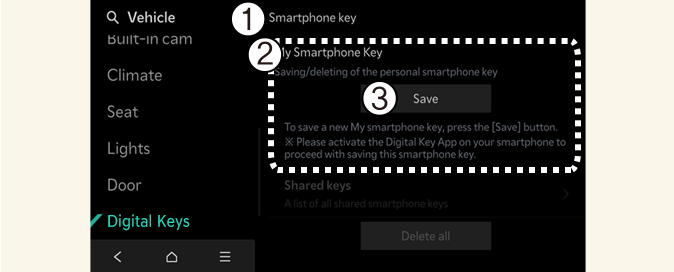
-
Ключ на смартфоне
-
Мой ключ на смартфоне
-
Сохранить
-
Запустите двигатель с помощью интеллектуального ключа и убедитесь, что интеллектуальный ключ находится внутри автомобиля во время регистрации цифрового ключа.
-
Переведите коробку передач в положение «P» (парковка), нажмите Register Vehicle Digital Key Setting (Зарегистрировать настройку цифрового ключа автомобиля) в приложении Kia Connect на смартфоне и зарегистрируйте настройки согласно инструкциям в приложении.
-
Для смартфонов без поддержки UWB: поместите антенну NFC смартфона в центр панели беспроводной зарядки (A).
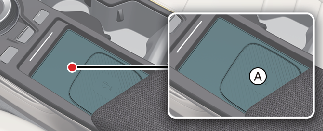
A: Панель зарядки
-
Для смартфонов с поддержкой UWB: даже если вы не положили находящийся в салоне смартфон на бортовую панель аутентификации (панель беспроводной зарядки) (A), цифровой ключ можно зарегистрировать по беспроводной сети.
-
-
После сохранения цифрового ключа (смартфона) на приборной панели или экране информационно-развлекательной системы появится сообщение.

-
Информационно-развлекательная система может изменяться после обновления программного обеспечения. Дополнительную информацию см. в руководстве по информационно-развлекательной системе и в кратком руководстве.
-
Автомобиль
Когда в автомобиле уже сохранен цифровой ключ (смартфон), в окне меню «Ключ на смартфоне» информационно-развлекательной системы отобразится «Удалить все», а в окне «Мой ключ на смартфоне» отобразится «Удалить». Если вы хотите повторно сохранить цифровой ключ, Подробнее.
-
Смартфон
Цифровой ключ не возможно сохранить повторно, пока цифровой ключ автомобиля сохраняется в смартфоне владельца. Сначала удалите цифровой ключ из приложения OEM-кошелька на смартфоне или в автомобиле, а затем сохраните цифровой ключ.
-
Во время сохранения цифрового ключа 2 процесс будет отменен в указанных ниже случаях.
-
Смартфон снят с бортовой панели аутентификации (панели беспроводной зарядки)
-
Изменение окна информационно-развлекательной системы или приборной панели
-
Двигатель выключен
-
Выполняется переключение передачи.
-
Отсутствие интеллектуального ключа (процесс сохранения не начнется)
-
-
Поскольку панель аутентификации в автомобиле может работать некорректно в зависимости от внутренней структуры смартфонов, цифровой ключ, возможно, не получится зарегистрировать. В этом случае выполните процедуру регистрации, перемещая смартфон влево или вправо от бортовой панели аутентификации (панели беспроводной зарядки).
-
UWB (Ultra Wide Band) — технология сверхширокополосной беспроводной связи. NFC (связь ближнего радиуса действия) означает технологию беспроводной передачи данных малого радиуса действия.
Если цифровой ключ не зарегистрирован в приложении KIA Connect на смартфоне
Даже если смартфон находится на бортовой панели аутентификации, но на экране информационно-развлекательной системы не отображается сообщение Registering... (Регистрация), зарегистрировать ключ можно указанным ниже способом.
-
Заглушите двигатель, затем с помощью интеллектуального ключа запустите его и оставьте интеллектуальный ключ в салоне автомобиля.
-
Переведите коробку передач в положение «P» (парковка) и на экране информационно-развлекательной системы выберите Настройка → Автомобиль → Цифровые ключи → Ключ на смартфоне → Мой ключ на смартфоне.
-
Поместите NFC-антенну смартфона по центру бортовой панели аутентификации (панели беспроводной зарядки) (A).
После сохранения цифрового ключа (смартфон) соответствующее сообщение появится на экране информационно-развлекательной системы.
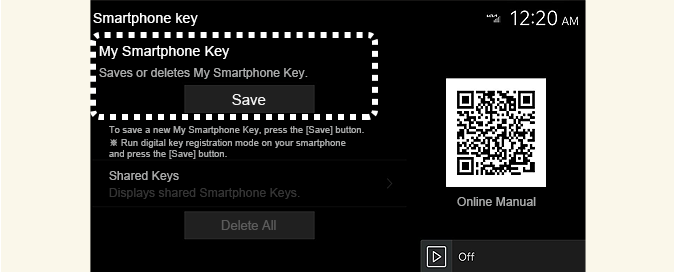
Как использовать цифровой ключ 2 (смартфон)
Сенсорное управление на смартфоне
Водитель может заблокировать и разблокировать дверь, коснувшись смартфоном дверной ручки, не активируя приложение Kia Connect. Кроме того, автомобиль можно запустить, поместив смартфон на бортовую панель аутентификации (панель беспроводной зарядки).
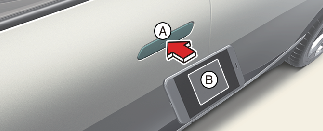
A: Панель аутентификации на дверной ручке
B: Антенна NFC на задней панели смартфона (расположение антенны отличается в зависимости от модели).

Проверить расположение антенны NFC на смартфоне Samsung можно в меню Настройки → Подключения → NFC и бесконтактные платежи. В Apple iPhone NFC-антенна расположена в верхней части задней панели устройства, а в Apple Watch NFC-антенна расположена в центре экрана. Убедитесь, что место NFC-антенны смартфона касается бортовой панели аутентификации (панели беспроводной зарядки).

Однако, поскольку расположение NFC-антенны смартфона может отличаться в зависимости от модели смартфона, обратитесь к производителю смартфона для получения более подробной информации.
Блокировка и разблокировка дверей
-
Если водитель прикоснется NFC-антенной смартфона к панели аутентификации на ручке двери водителя или пассажира более чем на 2 секунды, двери заблокируется или разблокируется.
-
После разблокирования дверей они автоматически блокируются через 30 секунд, если их не открыть.
-
Если цифровой ключ на смартфоне не работает, отодвиньте смартфон на расстояние более 0,1 м (4 дюйма) от панели аутентификации на дверной ручке и повторите попытку.
чтобы заблокировать или разблокировать двери с помощью зарегистрированного смартфона, коснитесь антенной NFC, которая находится на задней панели смартфона, панели аутентификации на наружной ручке двери водителя или пассажира и удерживайте в течение примерно 2 секунд.
-
чтобы заблокировать или разблокировать двери, возьмите смартфон и коснитесь датчика блокировки/разблокировки дверной ручки (высеченный участок) на наружной ручке двери.
-
На экране информационно-развлекательной системы выберите При приближении водителя. При приближении к водительской двери со смартфоном в руках двери автомобиля автоматически разблокируются. Подойдя к двери переднего пассажира, коснитесь кнопки на ручке двери, чтобы разблокировать двери.

-
Если вы положите смартфон в задний карман или сумку, какая-то часть тела может его закрыть, что ограничивает соединение Bluetooth и вызывает задержку при блокировке/разблокировке дверей или запуске автомобиля.
-
Если наклеена тонировочная пленка, содержащая металлические компоненты, цифровой ключ может работать неправильно.

Обратите внимание, что при использовании цифрового ключа 2 дверь разблокируется и раздастся звуковой сигнал в одном из следующих случаев:
-
Интеллектуальный ключ находится в автомобиле
-
Кнопка включения электрорежима находится в положении «POWER ON» или «DRIVE READY».
-
Когда производится попытка блокировки двери, если открыта одна из дверей, капот или багажный отсек
-
Если на цифровой ключ нанести тонировочную пленку, содержащую металлические вещества, он может работать неправильно.
Запуск автомобиля
Поместив зарегистрированный смартфон на бортовую панель аутентификации (панель беспроводной зарядки), нажмите на педаль тормоза и запустите автомобиль.
-
После запуска автомобиля можно убрать смартфон с панели.
-
положтите NFC-антенну смартфона в центр внутренней панели аутентификации (панели беспроводной зарядки), нажмите педаль тормоза, а затем нажмите кнопку пуска, чтобы запустить автомобиль.
-
После запуска автомобиля можно извлечь смартфон из внутренней панели аутентификации (панели беспроводной зарядки).
-
У некоторых смартфонов может не быть NFC-связи из-за их внутренней конструкции. В таких случаях для управления перемещайте смартфон вправо или влево по внутренней панели аутентификации (панели беспроводной зарядки).
-
В Apple iPhone NFC-антенна расположена в верхней части задней панели устройства, а в Apple Watch NFC-антенна расположена в центре экрана. Убедитесь, что NFC-антенна смартфона касается бортовой панели аутентификации (панели беспроводной зарядки). Однако, поскольку расположение NFC-антенны смартфона может отличаться в зависимости от модели смартфона, обратитесь к производителю смартфона для получения более подробной информации.
-
чтобы запустить автомобиль, поместите смартфон внутрь автомобиля, нажмите педаль тормоза, а затем нажмите кнопку пуска.
-
Чтобы запустить автомобиль удаленно, используйте приложение, предоставленное производителем смартфона, для блокирования автомобиля с помощью кнопки блокировки двери, а затем нажмите кнопку дистанционного запуска в течение 4 секунд. Автомобиль запустится, и мигнут аварийные сигнальные лампы
-
Чтобы выключить автомобиль, снова нажмите кнопку дистанционного запуска.

Автомобиль может запуститься, если зарегистрированный смартфон поместить на бортовую панель аутентификации (панель беспроводной зарядки). Поэтому не оставляйте без присмотра детей или людей, которые не знают о системе, поскольку это может привести к серьезным травмам или смерти. Кроме того, всегда носите зарегистрированный смартфон с собой, чтобы предотвратить кражу автомобиля после вашего выхода из него.

Время работы цифрового ключа 2 для дополнительного пользователя с правами доступа может увеличиваться во время первого использования.
Поднесите цифровой ключ 2 (смартфон) к панели аутентификации, расположенной на внешней дверной ручке, пока не сработает функция блокировки/разблокировки дверей автомобиля.
Если внутренняя панель аутентификации используется в первый раз, первый запуск автомобиля может не сработать.
Как удалить цифровой ключ (смартфон)
Запустите двигатель с помощью интеллектуального ключа и убедитесь, что во время удаления цифрового ключа (смартфон) интеллектуальный ключ находится внутри автомобиля.
-
Удаление всех цифровых ключей (смартфон)

-
Цифровые ключи
-
Ключ на смартфоне
При включенном автомобиле нажмите Настройки→ Автомобиль → Цифровые ключи → Ключ смартфона → Удалить все на экране информационно-развлекательной системы.
-
Ключ владельца и дополнительного пользователя будет удален.
-
Если нет зарегистрированного ключа, меню будет недоступно.
-
-
Удаление цифрового ключа владельца

-
Цифровые ключи
-
Ключ на смартфоне
-
Мой ключ на смартфоне
-
Удалить
Чтобы изменить только ключ владельца на смартфоне и сохранить общий ключ, удалите «Ключ на смартфоне владельца» (не параметр Удалить все) и снова нажмите Сохранить.
Запустите двигатель и нажмите Настройки→ Автомобиль → Цифровые ключи → Ключ на смартфоне → Мой ключ на смартфоне → Удалить на экране информационно-развлекательной системы.
-
После удаления параметра Мой ключ на смартфоне можно зарегистрировать новый ключ.
-
Удаление общих ключей
На экране информационно-развлекательной системы выберите Настройка→ Автомобиль → Цифровые ключи → Ключ на смартфоне→ Общие ключи → [Группа]→ Удалить все.
Цифровые ключи, не относящиеся к параметру Мой ключ на смартфоне классифицируются по признаку [Группа] и отображаются как «Общий ключ».
Если учетная запись, с которой выполнен вход в смартфон, одинаковая, она отображается как такая же [Группа]. Удалить нужный Общий ключ можно в блоке [Группа].

-
Если цифровой ключ (смартфон) удален, цифровой ключ, сохраненный в смартфоне, также удаляется.
-
Если цифровой ключ (смартфон) удален на смартфоне, цифровой ключ, сохраненный в автомобиле, также удаляется.
-
Цифровой ключ (смартфон) не удаляется даже при удалении приложения Kia Connect на смартфоне.
-
Цифровой ключ можно активировать или деактивировать в приложении Kia Connect , предоставленном производителем смартфона.

Информационно-развлекательная система может изменяться после обновления программного обеспечения. Дополнительную информацию см. в руководстве по информационно-развлекательной системе и в кратком руководстве.